| 文書番号:4237 |
| Q.【LAN-W300N/RSxシリーズ】自宅でも使用したいのですが設定は必要ですか?
|
|
| |
LAN-W300N/RSB、LAN-W300N/RSW をご自宅等で、
ルーターとしてご利用になる場合。
インターネット環境にあわせた「初期設定」が必要です。
 |
 |
| LAN-W300N/RSB |
LAN-W300N/RSW |
以下のような接続で、インターネットができない場合は、
>無線接続してもインターネットができない
>有線接続してもインターネットができない
>一台しか繋がらない・・・等
回線種別(光/ADSL/CATV)や、ISP(インターネットプロバイダ)にあわせた
初期設定をルーター(本製品)に実施 してください。
(接続例の図)
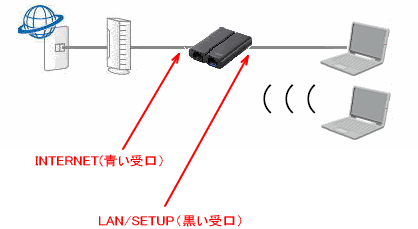
※なお、本製品は中継器としての設定はできません。
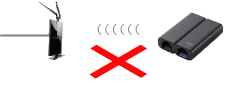
|
|
| 作成日時:2012-07-30 |
| 更新日時:2025-11-12 |

|